Start Menu từ lâu đã là một trong những thành phần bị chỉ trích nhiều nhất trên hệ điều hành Windows. Nó thường thiếu các công cụ tùy chỉnh cần thiết và giao diện đôi khi gây cảm giác lộn xộn, không gọn gàng. Dù Microsoft đã thực hiện nhiều tinh chỉnh nhỏ trong những năm qua, nhưng hầu hết chúng đều chưa đủ để cải thiện đáng kể trải nghiệm người dùng. Tuy nhiên, tình hình này có thể sắp thay đổi khi Start Menu của Windows 11 đang chuẩn bị cho một cuộc đại tu lớn, hứa hẹn giải quyết những vấn đề tồn đọng mà người dùng đã phàn nàn trong nhiều năm.
Start Menu được “làm mới”: Rộng hơn và Dễ tùy chỉnh hơn
Theo phát hiện của chuyên gia về Windows nổi tiếng @phantomofearth, các bản dựng xem trước của Windows 11 là 26200.5518 (kênh Dev) và 26120.3671, vừa được phát hành, đã bao gồm một bản thiết kế lại Start Menu đáng kể.
Start Menu trên Windows 11 hiện tại có xu hướng nhỏ và gọn hơn so với Windows 10, điều này đôi khi khiến người dùng cảm thấy giảm bớt chức năng và giao diện bị bó hẹp. Tuy nhiên, thiết kế mới này có vẻ sẽ thay đổi điều đó. Start Menu cập nhật được mở rộng hơn, mang lại một bố cục lớn hơn và nhiều không gian hơn cho nội dung hiển thị.
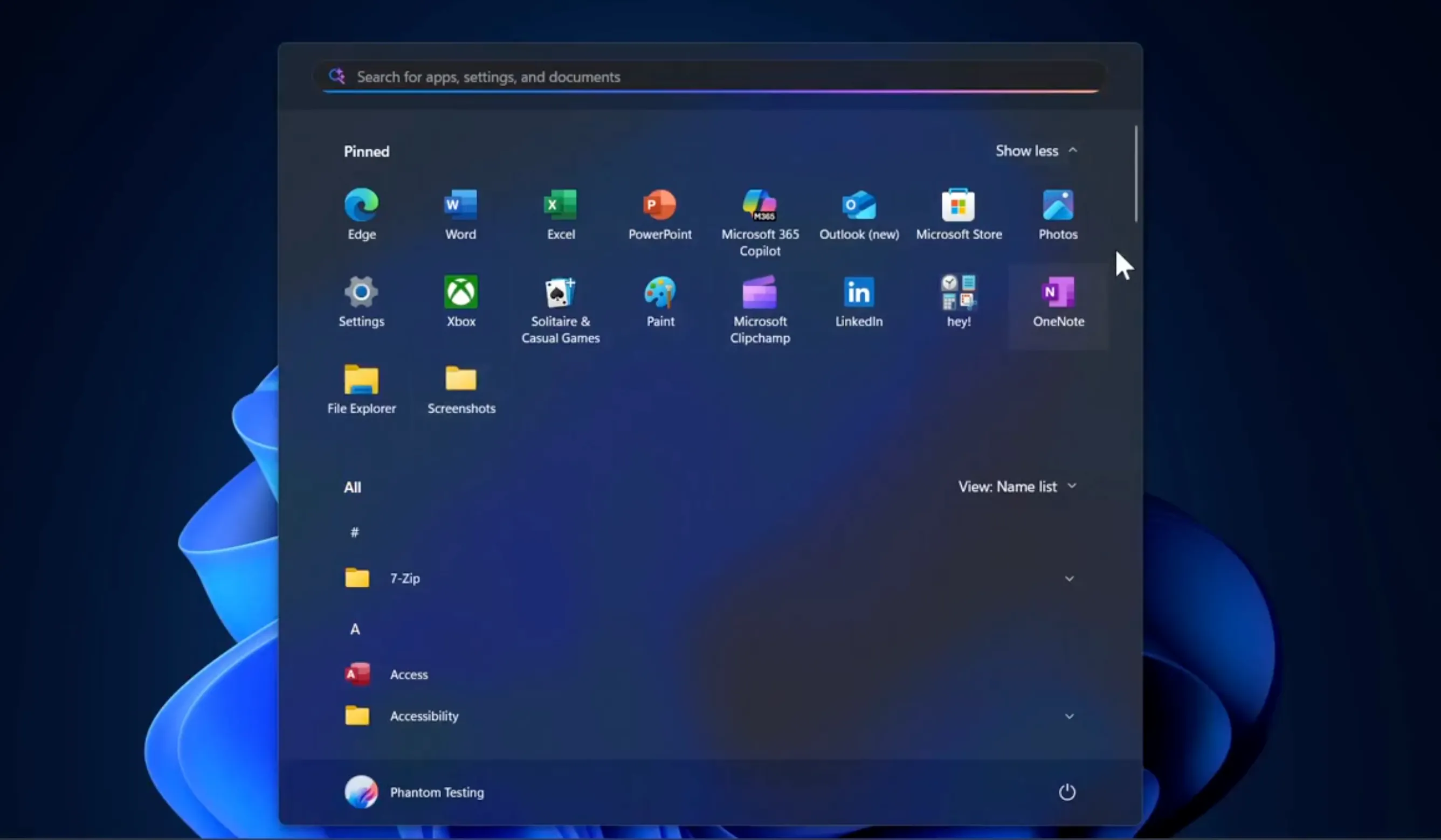 Giao diện Start Menu Windows 11 mới rộng rãi hơn với chế độ cuộn duy nhất, hiển thị các ứng dụng ghim và đề xuất.
Giao diện Start Menu Windows 11 mới rộng rãi hơn với chế độ cuộn duy nhất, hiển thị các ứng dụng ghim và đề xuất.
Loại bỏ thiết kế hai phần, tích hợp chế độ cuộn duy nhất
Thiết kế Start Menu hai phần riêng biệt (ứng dụng ghim và ứng dụng đề xuất) dường như sắp bị loại bỏ. Thay vào đó, một chế độ xem cuộn duy nhất sẽ được áp dụng. Điều này có nghĩa là người dùng sẽ không còn cần phải nhấp vào nút All apps bên cạnh tiêu đề của phần ứng dụng đã ghim. Danh sách tất cả các ứng dụng của bạn giờ đây sẽ được hiển thị ngay bên dưới các ứng dụng đã ghim và các mục đề xuất, tất cả trong một luồng cuộn liền mạch.
Tắt mục “Đề xuất” dễ dàng
Một trong những cải tiến được mong đợi nhất là khả năng tắt hoàn toàn phần “Đề xuất”, nơi hiển thị các ứng dụng và tệp bạn đã cài đặt hoặc mở gần đây. Đây là một giải pháp hữu hiệu để giảm bớt sự lộn xộn cho những ai không muốn các mục đề xuất hiển thị. Bạn có thể thực hiện việc này bằng cách điều hướng đến Settings > Personalization và tắt tất cả các tùy chọn liên quan đến mục đề xuất, bao gồm:
- Show recently added apps (Hiển thị ứng dụng mới được thêm)
- Show most used apps (Hiển thị ứng dụng hay dùng nhất)
- Show recommended files in Start, recent files in File Explorer, and items in Jump Lists, tips (Hiển thị tệp đề xuất trong Start, tệp gần đây trong File Explorer và các mục trong Jump Lists, mẹo)
- Show recommendations for tips, shortcuts, new apps, and more (Hiển thị đề xuất cho mẹo, phím tắt, ứng dụng mới, v.v.)
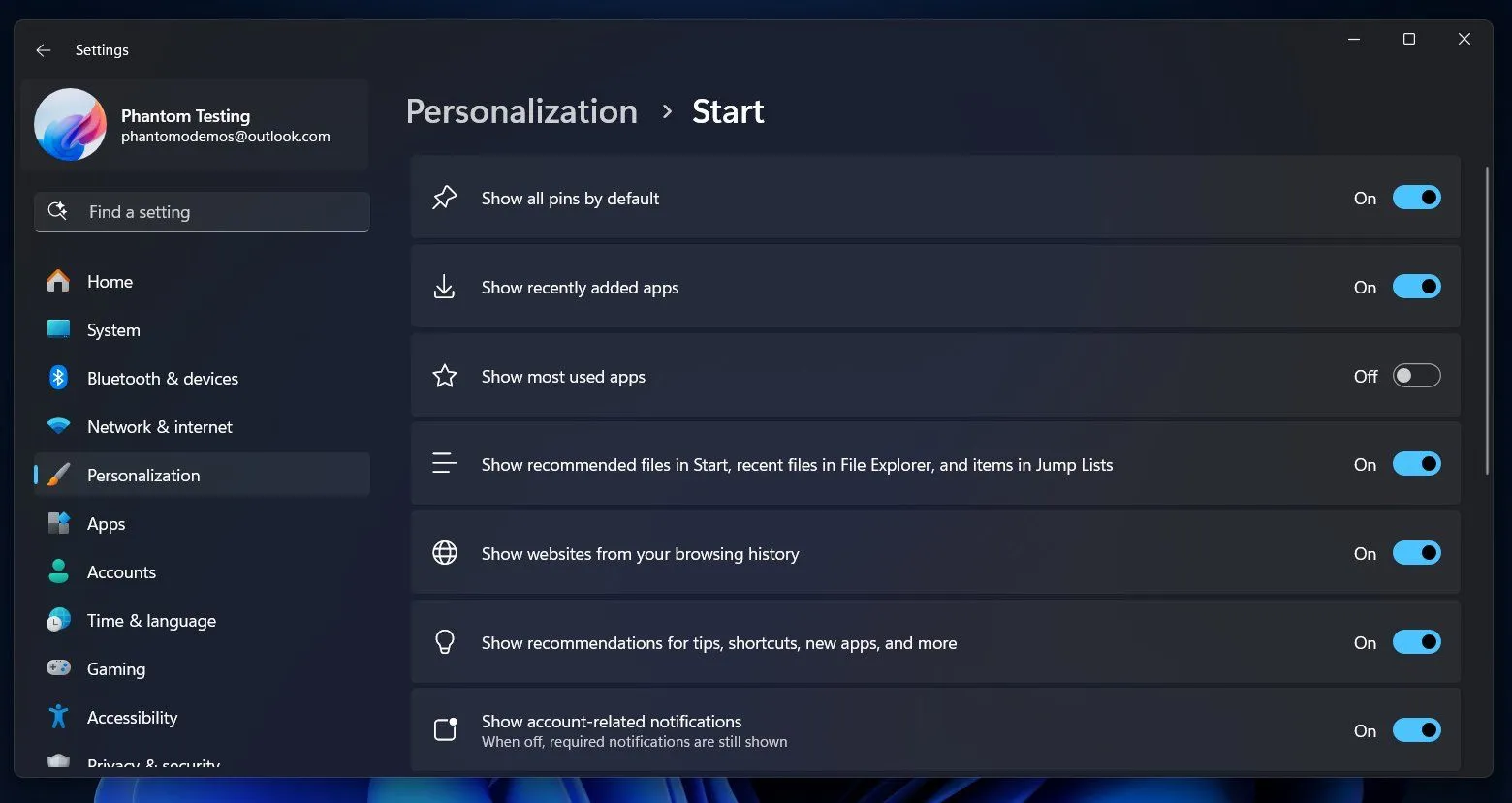 Cài đặt cá nhân hóa Start Menu trên Windows 11, cho phép tắt các mục đề xuất như ứng dụng và tệp gần đây.
Cài đặt cá nhân hóa Start Menu trên Windows 11, cho phép tắt các mục đề xuất như ứng dụng và tệp gần đây.
Cũng trong trang cài đặt này, bạn sẽ tìm thấy một tùy chọn cho phép tự động hiển thị tất cả các ứng dụng đã ghim của mình mà không cần phải mở rộng chế độ xem trước đó.
Nhìn chung, việc Microsoft lắng nghe phản hồi của người dùng và thực hiện một cuộc đại tu lớn thay vì chỉ tinh chỉnh những tính năng nhỏ là điều đáng hoan nghênh. Vì tính năng này hiện vẫn đang được ẩn trong các bản dựng dành cho nhà phát triển và beta mới nhất của Windows 11, bạn sẽ không thể trải nghiệm nó ngay lập tức chỉ bằng cách cài đặt bản cập nhật Insider. Để truy cập, bạn sẽ cần kích hoạt Feature ID 4940238, cùng với các bố cục All Apps (Feature ID 49221331 và 47205210). Nếu vẫn chưa được, hãy đảm bảo kích hoạt thêm Feature ID 48433719.
Sự cải tiến này cho thấy Microsoft đang nỗ lực mang lại trải nghiệm Start Menu tốt hơn, đáp ứng đúng kỳ vọng của người dùng. Hãy theo dõi TheGioiThuThuat.Net để cập nhật những tin tức công nghệ mới nhất về Windows 11 và các tính năng thú vị khác!


